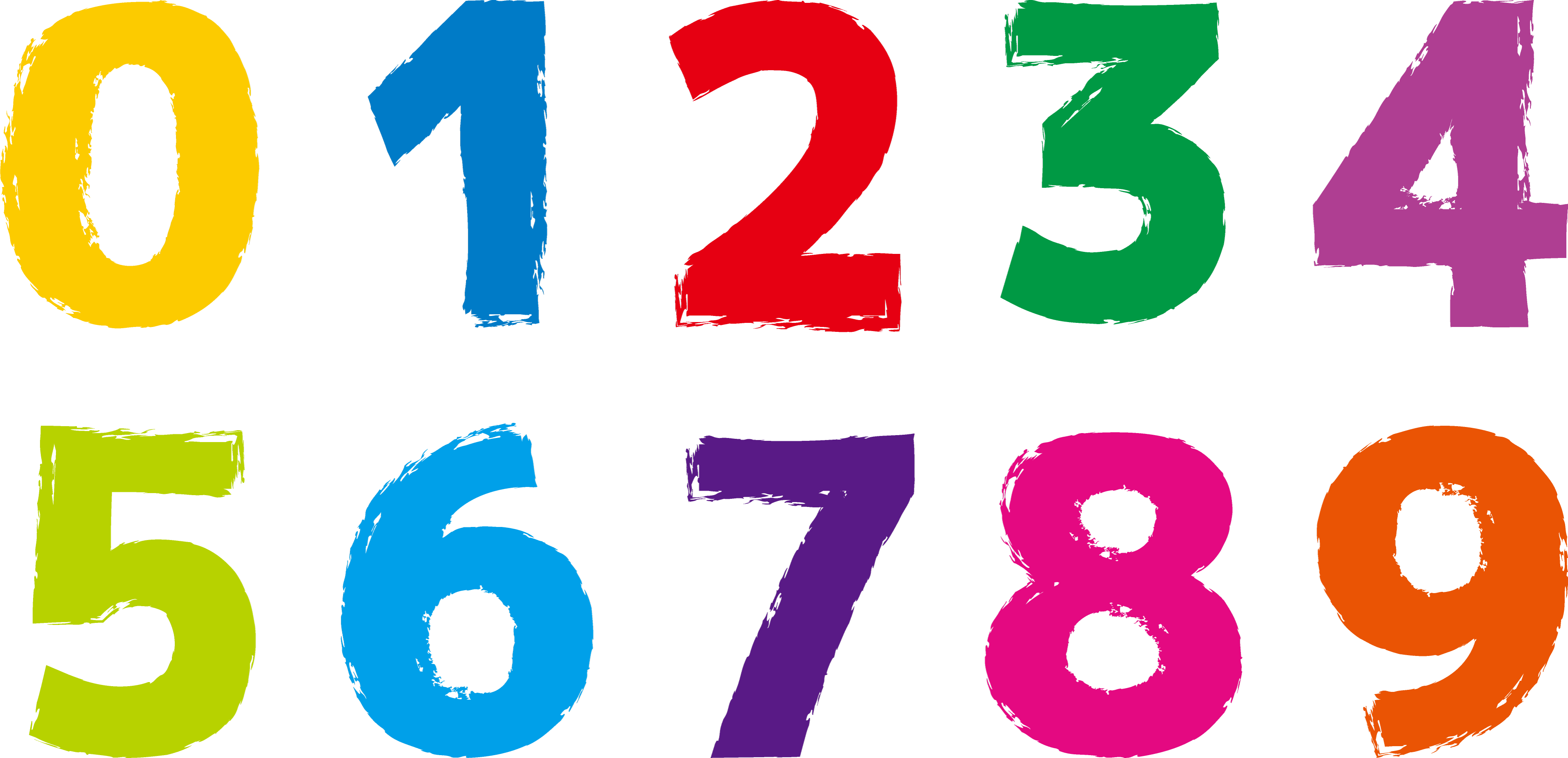本日は、Microsoft365の2段階認証(多要素認証)の設定について解説します。
Microsoft365の2段階認証(多要素認証)は、各ユーザごとに設定もできますし、
管理者がユーザに対して強制的に指定することも可能です。
今回は、ユーザが個別に設定する方法について解説します。
ユーザで行う2段階認証(多要素認証)の設定方法
ブラウザを起動し、下記URLにアクセスし、ユーザとパスワードを入力し、ログインしましょう。
https://www.office.com/
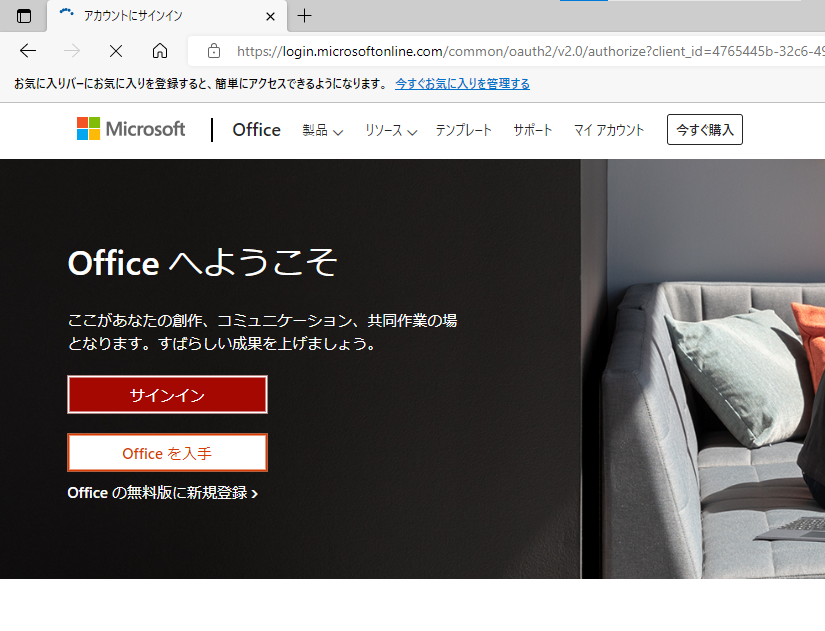
ログイン後のトップページから右上の名前の部分をクリックし、表示されたウィンドウから
「アカウントを表示」をクリックしましょう。
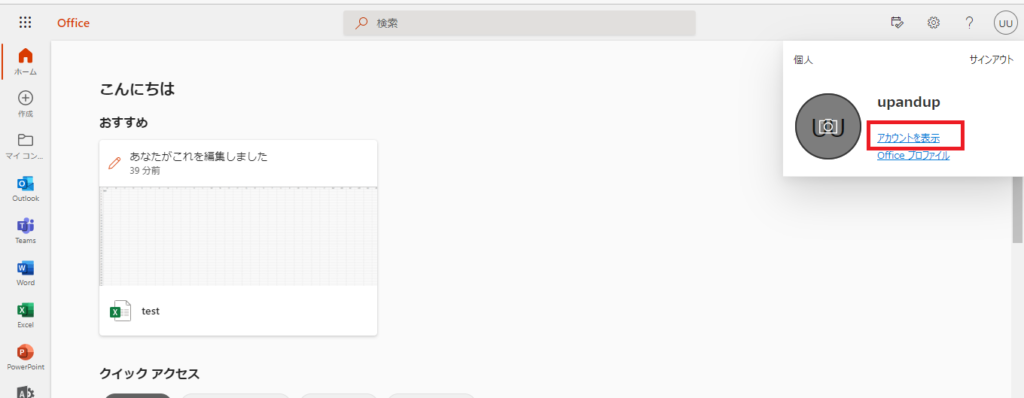
画面が切り替わります。切り替わった画面から左側のメニューをクリックし、
「セキュリティ情報」をクリックします。
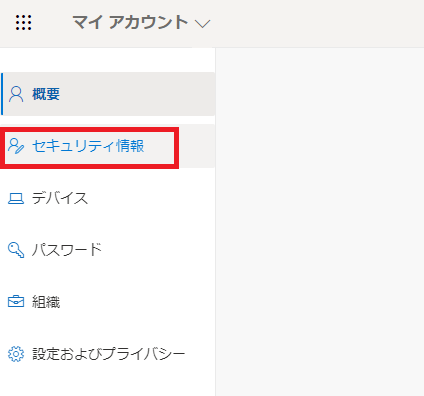
「サインイン方法の追加」をクリックします。
表示された画面から方法を選択できます。
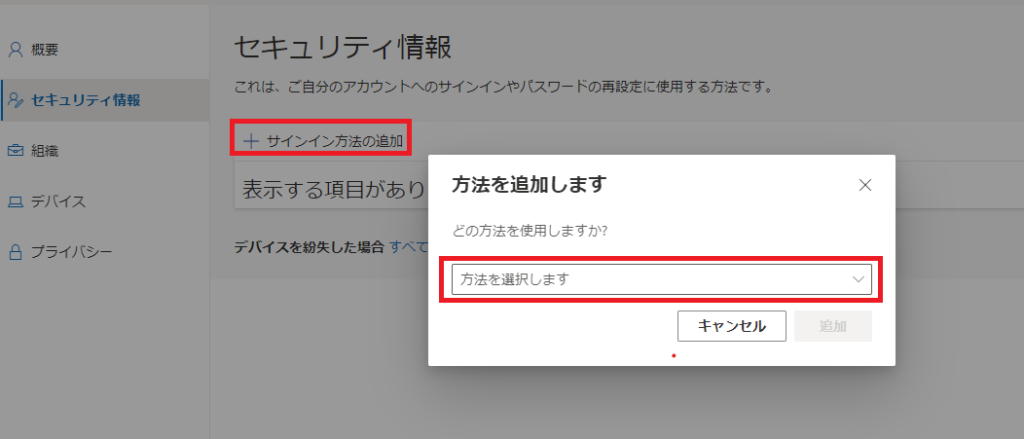
方法は3種類あります。
「電話」と「認証アプリ」と「電子メール」があります。
今回は、電話を選び、追加をクリックします。
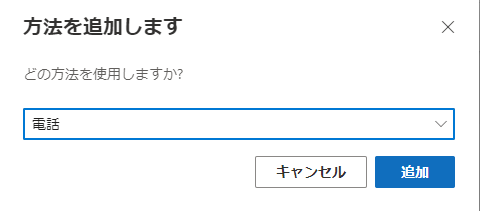
続いて、電話番号を入力します。
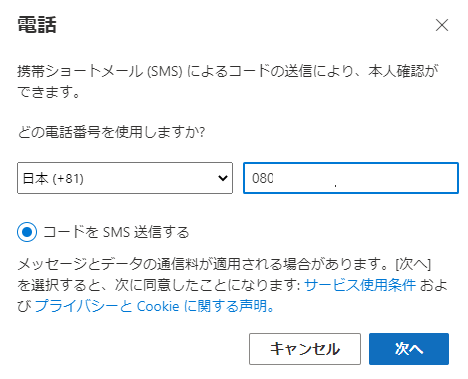
認証コードが電話に送られてくるので、そのコードを入力し「次へ」をクリックします。
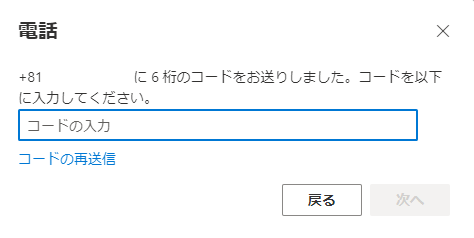
これで、設定完了です。
再度ログインをしてみます。
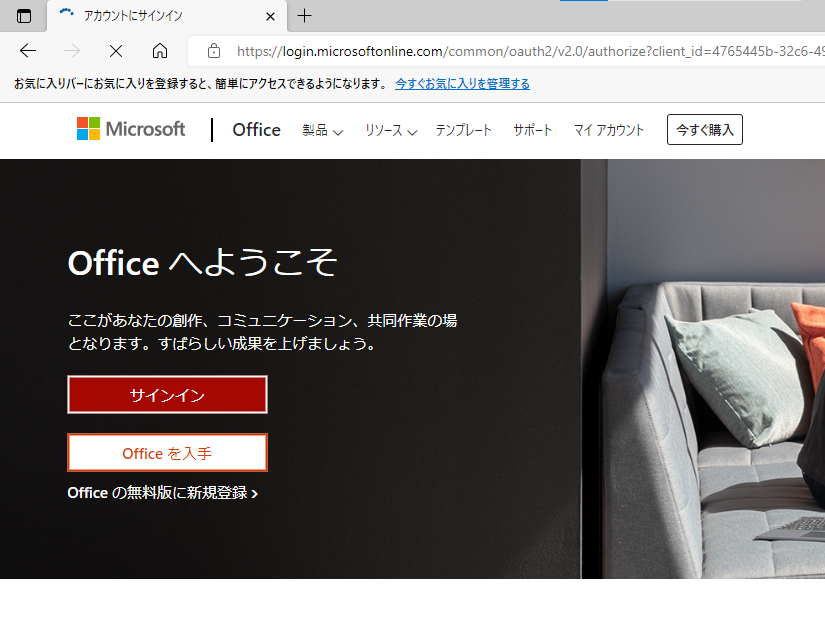
ログインしようとすると、SMS認証を求められます。完成です!
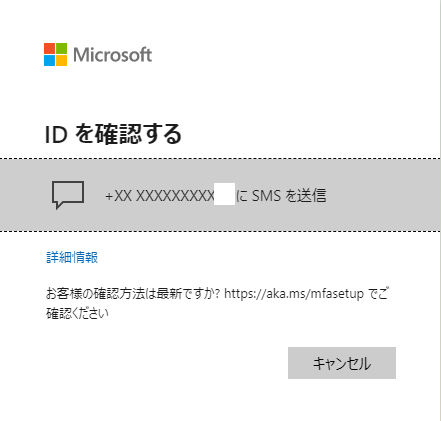
まとめ
今回は、ユーザが2段階認証(多要素認証)を行う方法について解説いたしました。
次回は、管理者による強制的な2段階認証(多要素認証)の方法について解説いたします。